Apple Magic Mouse: ثورة صغيرة أم العمل على الأخطاء؟ مات الفأر. كيفية استخدام ماك الآن؟ لماذا يستمر فأر التفاح في الضغط للخلف؟
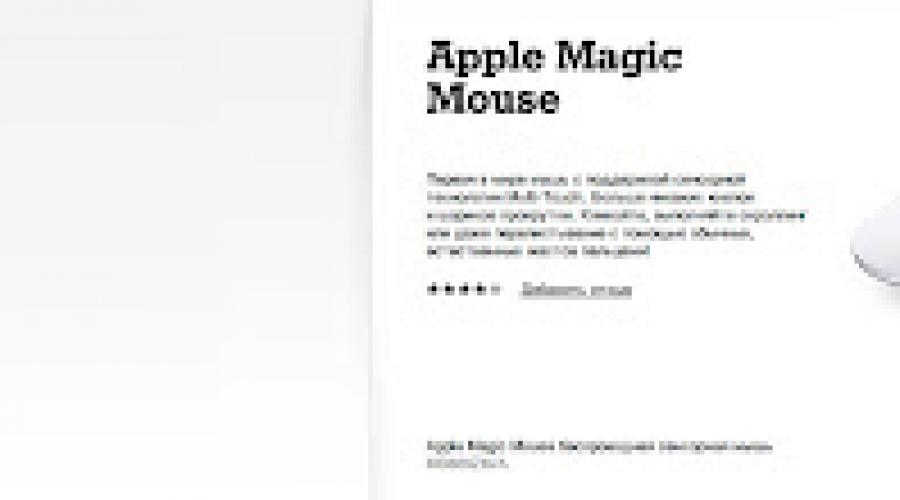
اقرأ أيضا
لفترة طويلة كنت أستخدم ماوس مريح جدًا من Logitech لأجهزة الكمبيوتر المحمولة، VX Nano، حتى أردت تغييره إلى شيء آخر، ويفضل أن يكون مع تقنية Bluetooth. بحلول ذلك الوقت، لم يكن لدى Logitech أي شيء مرض؛ جميع الفئران المريحة تأتي مع جهاز استقبال إشارة USB، والذي يشغل باستمرار منفذ واحد. عندها فقط ظهر Apple Magic Mouse. اذا حكمنا من خلال المراجعات، يحتوي الماوس على جدا ميزات مثيرة للاهتمامفي الواقع، هذا هو الماوس الوحيد الذي يكون سطحه بالكامل حساسًا للمس مع دعم اللمس المتعدد والإيماءات. ومع ذلك، بدأت التعليقات على بيئة العمل الخاصة بالماوس تظهر على الفور على موقع Apple الإلكتروني.
ثم شاهدت ماوس Apple مباشرة في Re:Store، حيث كان متصلاً بجهاز Mac Pro. لقد حيرني الفأر، إن لم يكن بخيبة أمل. وكان العيب الأكبر هو أن المؤشر يتحرك عبر الشاشة ببطء شديد، ويزحف إلى حد البذاءة. ثانيًا، كانت ذات حواف حادة ومظهر منخفض. ربما يكون هذا واحدًا من أقل الفئران المعروضة للبيع. 
لكن في الآونة الأخيرة، سئمت أخيرًا ماوس Logitech القديم لأنه كان يعمل أحيانًا بشكل متقطع، مع تأخير عند تحريك المؤشر، خاصة عند إجراء نسخة احتياطية في نفس الوقت آلة الزمنسريع محرك أقراص الشبكة. ربما كانت المشكلة متعلقة ببرنامج تشغيل الماوس، لكنني لم أفحصها بدقة. في النهاية، قررت أن أشتري لنفسي Apple Magic Mouse، لعدم وجود بديل أفضل.
ماذا يمكنك أن تقول عن اليوم الأول للاستخدام؟
أولاً، الفأر غير مريح على الإطلاقكما يبدو في البداية.
يمكن زيادة سرعة حركة المؤشر عن طريق تثبيت الأداة المساعدة المجانية MagicPrefs. في الواقع، بدون MagicPrefs ليس هناك فائدة كبيرة من استخدام ماوس اللمس هذا.
في الواقع، يمكن ضبط سرعة حركة المؤشر ضمن نطاق واسع جدًا، وحتى أوسع مما هو متاح في الأداة المساعدة (عن طريق الأمر في الوحدة الطرفية). ولكن ليس فقط السرعة: 
يمكنك تخصيص حجم منطقة اللمس، وحساسية لمس الماوس، وقيم اللمس بأصابع متعددة، والإيماءات، والمزيد. بالنسبة لي، اتضح أنه ذو قيمة كبيرة يمكنك التقاطها اختصارات لوحة المفاتيح، كما تم تكوينه على الماوس القديم: Command+W لإغلاق النافذة/علامة التبويب الحالية، بالإضافة إلى - وظائف Exposé، وإظهار سطح المكتب وقفل الجلسة.
ثانيًاالماوس منخفض حقًا، لكن الحواف لا تبدو حادة. من المحتمل أن يكون الإمساك بيدك في متجر على المنضدة تحته أمرًا واحدًا زاوية حادةإلى الطائرة، وشيء آخر على المكتب، عندما يقع الكوع على سطح الطاولة. ما هو الخطأ في هذا الماوس وما هو الخطأ في حزام الساعة من Logitech؟
بالمقارنة مع Logitech VX Nano، يبدو Apple Magic Mouse أكثر أهمية. وعلى الرغم من أنه أثقل بـ 5.3 جرامًا فقط (104.83 جرامًا مع بطاريات AA Energizer المضمنة)، فإنه يتحرك حول الطاولة بقصور ذاتي أكبر بشكل ملحوظ. لديها مجاري أجمل لا تتعرض للغبار، على عكس VX Nano.
ثالث، أثناء وضع السكون بالكمبيوتر، لا يؤدي تحريك الماوس على الطاولة عن طريق الخطأ إلى تشغيل الكمبيوتر بشكل نشط، كما كان الحال مع VX Nano. هناك، كان يكفي دفعه بطريق الخطأ بمقدار ملليمتر، ويتلمس الهاتف على الطاولة ليلاً، وسوف يستيقظ الكمبيوتر ويضيء الغرفة بأكملها بالضوء الساطع للشاشة. لن يقوم Magic Mouse بتنشيط الكمبيوتر إلا إذا قمت بالنقر فوقه. وبنفس الطريقة، تتم إعادة الاقتران بالكمبيوتر في حالة إيقاف تشغيل الماوس.
و رابعا، تجدر الإشارة إلى التمرير. بالطبع، يعد التمرير باللمس في المستوى أكثر ملاءمة من العجلة، حتى مع وجود الكرسي المتأرجح. نعم، كان لدى VX Nano عجلة برجية يمكن تحويلها إلى وضع الدوران السريع. يمكنك تدويرها، وستدور العجلة لمدة دقيقة تقريبًا، وتقلب مقطعًا من صفحات PDF. لكن التمرير باللمس في Apple Magic Mouse يتم على المستوى، مع مراعاة التمرير مع التسارع والقصور الذاتي.
أخيرًا، أنا سعيد لأن الفأرة متماثلة؛ وهذا أمر مهم بالنسبة لي، لأنني أستخدم الفأرة بيدي اليسرى منذ عدة سنوات.
بشكل عام، أستطيع أن أقول أن الفأرة جيدة ومريحة، رغم أنها ليست مثالية.
لقد أتيحت لي الفرصة لتدوير Apple Magic Mouse في يدي لفترة قصيرة، والتي قدمها لي شخص عادي ينزلق بسلاسة إلى سحر Apple (إليوشا، مرحبًا). لقد تم شحذ يدي من خلال سنوات عديدة من استخدام Logitech MX510 والأشكال المماثلة، وسأقارنها به.
Magic Mouse جيد، لقيط، لم يتم إخراجه من الصندوق - شيء جميل، التصميم مقتضب، يعجبني. ومع ذلك، غالبا ما يحدث أن الجمال يتعارض مع الراحة. وهذا ما حدث هذه المرة أيضا.
الملاحظة الأولى هي أن الفأرة ثقيلة. ويبدو أن القاعدة مصنوعة من الألومنيوم، بالإضافة إلى أنها تحتاج إلى حمل بطارية على متنها. لدي الآن ماوس سلكي، لكن الفأرة السابقة، التي كانت بدون أسلاك، كانت تزن أيضًا قليلاً. يمكنك التعود على ذلك.
الملف الشخصي منخفض جدًا والأبعاد صغيرة. لقد اعتدت على الضغط على الماوس بكفي والإمساك به قليلاً بأصابعي. هنا لا تشارك راحة اليد في العملية؛ يجب إمساك الماوس بإصبعين - الإبهام والإصبع الدائري. ربما يمكنك التعود على ذلك أيضًا، ولكن أعتقد أن الأمر سيستغرق المزيد من الوقت.
يوجد زران - أحدهما للسبابة والإصبع الأوسط. هناك شك في أن هناك زرًا واحدًا فقط فعليًا، ويتم ببساطة تتبع المنطقة المضغوطة بطريقة ما. تشغل منطقة الزر ثلثي الطول، لذا يمكنك الإمساك بها بمقابض مختلفة، ولا يوجد اتصال صلب بزر الإصبع.
اللمس، التنقيح، اللمس المتعدد. يعمل التمرير العمودي بشكل لذيذ - بسلاسة وبشكل متساوٍ، ويمكنك أيضًا تشغيل القصور الذاتي والتسارع. هذه، في الواقع، هي الميزة الرئيسية لـ Magic Mouse. يمكنك أيضًا وضع أصابعك في أي مكان، حتى على "مؤخرتك". كان التمرير أفقيًا (بإصبعين إلى اليسار أو اليمين) مزعجًا بعض الشيء - فإصبع السبابة أكثر قدرة على الحركة من إصبعي الأوسط (AKA da finga). بشكل عام، تحتاج أيضًا إلى التعود عليه وتطويره والتكيف معه.
والآن عن الشيء المحزن، أي حول الأزرار مرة أخرى. لا يوجد زر الأوسط. الذي يختبئ تحت عجلة الفئران العادية غير السحرية. أستخدمه بنشاط في المتصفح لفتح رابط في علامة تبويب جديدة. لا يبدو أن هذا مطلوب في أي مكان آخر، ولكن في المتصفح أقوم بالنقر على العجلة في كثير من الأحيان أكثر من الأزرار الأخرى. لا يوجد أيضًا زر إبهام، ولكن لدي زران هناك، واستخدامهما المعتاد هو التقدم للأمام/للخلف في المتصفح. بشكل عام، الفأرة السحرية ليست غنية بالأزرار. ومع ذلك، هذا نهج تقليديأبل، لم يكن لدى أي منهم أكثر من 3 أزرار.
إنهم يحاولون حل المشكلة مع عدم وجود مفتاح وسط في Magic Mouse. هنا، على سبيل المثال، يوجد MiddleClick، الذي يسمح لك بتعيين cmd+click (وهو النقر الأوسط في المتصفح) للنقر الثلاثي. الحل سيء جداً على لوحة اللمس الخاصة بالكمبيوتر المحمول (التي تم ترحيل هذه الطريقة منها)، يكون "النقر" (الدوس؟) بثلاثة أصابع أسهل بكثير، نظرًا لأن إصبع البنصر يكون خاليًا من الواجبات الدخيلة. ولكن هنا يجب نقله إلى اللوحة العلوية، مما يصرف الانتباه عن "نقل" الماوس عبر الطاولة. يبدو لي أنه من الأسهل الضغط على cmd على لوحة المفاتيح أو النقر عليها انقر على اليمينوحدد العنصر المطلوب من قائمة السياق.
هناك حل آخر - . اذا حكمنا من خلال الصورة، فهي أكثر نجاحا، في رأيي. الأمل لم يمت بعد.

بشكل عام، يعد Magic Mouse إنجازًا تكنولوجيًا لا يمكن إنكاره. أول فأرة تعمل باللمس (متعددة اللمس!) على "الظهر" بأكمله. ولكن من حيث سهولة الاستخدام اليومي، فهو لن يناسب الجميع، وسوف يستغرق الأمر بعض الوقت للتعود عليه على أي حال. بالمناسبة، عن العادة. إذا كان لديك أكثر من جهازي كمبيوتر، فمن الجيد أن تزودهم جميعًا بنفس أجهزة الماوس (أو ما شابه ذلك). في حالة الماوس السحري، فهو أكثر ما يبرره، ولكن لا يوجد مثل هذا حتى الآن. ولكن يمكنك حملها معك بسهولة - يفرح المحتالون!
الأمر الأكثر إثارة للاهتمام هو - هل يطير الماوس السحري الخاص بي إلي من اليابان الآن؟
لا أحد في مأمن من هذا: في بعض الأحيان ماوس لاسلكينفدت البطارية فجأة، وانقطع الكابل السلكي، وتوقفت لوحة التتبع فجأة عن الاستجابة. ولحسن الحظ، لدينا الآن بعض الأشياء المهمة التي يجب القيام بها والتي يجب إكمالها بشكل عاجل. بالطبع، سيوفر المهوسون على الفور رابطًا لصفحة تحتوي على قائمة كاملة من مفاتيح التشغيل السريع، لكننا لم نشتري جهاز Mac لنتحول إلى مسؤولي النظام ذوي العيون الحمراء مرة أخرى. نحن بحاجة إلى واجهة "الماوس" حتى عندما لا يمكن الوصول إلى الماوس على الإطلاق. بشكل عام، اقرأ التعليمات الخاصة بكيفية استخدام الماوس حتى لو لم يكن لديك واحد.
أولا نذهب إلى اعدادات النظام Mac: يتم استدعاؤهم من القائمة التي تظهر عند النقر فوق التفاحة الموجودة في الزاوية اليسرى العليا من الشاشة. بعد ذلك، حدد: الوصول الشامل - ولوحة التتبع.
أولاً، تحتاج إلى تحديد المربع الموجود بجوار "تمكين أزرار الماوس" ثم النقر فوق "خيارات". 
في النافذة التي تظهر، يمكنك ضبط سرعة حركة المؤشر؛ نوصي بضبطها على الأعلى. نوصي أيضًا بتحديد المربع بجوار "اضغط على مفتاح الاختيار خمس مرات لتشغيل/إيقاف أزرار الماوس". أين وبماذا ستكز إذا قرر الفأر فجأة أن يعيش لفترة طويلة؟ ويمكن أن يكون المطار الاحتياطي على شكل الضغط على الخيار خمس مرات لبدء تشغيل محاكي الماوس مفيدًا جدًا. 
والآن يبدأ السحر: اضغط على مفتاح الخيار (المعروف أيضًا باسم Alt) خمس مرات أو قم بتشغيل مربع الاختيار في المكان المطلوب في إعدادات النظام، وبعد ذلك يمكن التحكم في مؤشر الماوس باستخدام لوحة المفاتيح، في ثمانية اتجاهات. على وجه التحديد، المفاتيح المستخدمة لتحريكها هي: 7، 8، 9، 4، 6، 1، 2، و3 على كتلة الأرقام، أو 7، 8، 9، U، O، J، K، وL على الكتلة. كتلة الرسالة.
للنقر بالماوس، اضغط على الرقم 5 على كتلة الأرقام، وعلى حرف I للضغط على زر الماوس الأيسر، اضغط على 0 (صفر) أو M (لاتيني). لتحرير الماوس - "." على لوحة المفاتيح الرقمية أو نفس الحرف على لوحة المفاتيح الأبجدية. تتم محاكاة النقر بزر الماوس الأيمن عن طريق الضغط على مفتاح Ctrl ولوحة المفاتيح الرقمية الخمسة معًا كمبيوتر سطح المكتبأو Fn-Ctrl-I على جهاز كمبيوتر محمول.
وبطبيعة الحال، فإن التحكم في مؤشر الماوس بهذه الطريقة أقل ملاءمة بكثير من الطريقة التقليدية، ولكن في حالات الطوارئ، فإن أي عكازات ستفي بالغرض. أضف هذه المادة إلى إشاراتك المرجعية في حالة حدوث مثل هذا الحادث. وفقط في حالة تمكين القدرة على استدعاء محاكي الماوس بالضغط على الخيار خمس مرات. أنت لا تعرف أبدا.
يعد جهاز Mac منصة رائعة - بديهية، وسهلة الاستخدام، وسهلة الاستخدام، ولكنها قوية جدًا، وخالية إلى حد ما من المتاعب والمتاعب. لسوء الحظ، لا يمكن القول أن غرفة العمليات نظام ماكنظام التشغيل خالي أيضًا من بعض الجوانب أو الميزات غير السارة. يوضح هذا المنشور بعضًا من أكبر المضايقات التي يمكن أن تحدث على جهاز Mac، و حلول بسيطةكيف يمكنك حل الموقف والتخلص من المشاكل التي تنشأ.
قمنا بمراجعة الشكاوى الأكثر شيوعًا المتعلقة بالإيماءات غير المفهومة، والإشعارات "المزعجة"، مؤثرات صوتيةوحجب العرض بالتأثيرات المرئية وسلوك المؤشر غير المتوقع ومتطلبات كلمة المرور الثابتة ومشكلات أخرى.
على الرغم من أن العديد من النصائح المذكورة هنا تنطبق على جميع الإصدارات الحديثة من نظامي التشغيل Mac OS وMac OS X، إلا أن تحديد ما سيصلح لك ولجهاز Mac الخاص بك، وما يعتبر مزعجًا أو عاديًا، يظل أمرًا شخصيًا لكل مستخدم على حدة.
أين يوجد شريط التمرير؟ أريد أن يتم عرضه باستمرار
يرغب العديد من مستخدمي الكمبيوتر في أن يظل شريط التمرير مرئيًا دائمًا، بدلاً من أن يظهر فقط عند تمرير الشاشة أو استخدام طريقة إدخال معينة. من السهل جدًا تغيير هذا الإعداد على نظام التشغيل Mac OS.
للتغيير، انتقل إلى قسم قائمة Apple "إعدادات النظام" => "عام" => "إظهار أشرطة التمرير". حدد اختيارا "دائماً".

كيفية تعطيل الإخطارات الصوتية المستمرة؟
تعبت من التدفق اللامتناهي للإشارات والنوافذ المنبثقة في الزاوية شاشة ماكإشعارات؟ رسالة جديدة، تحديث برمجة، نشر الصور على iCloud، التجديد بريد إلكتروني، طلب تحديث المتصفح، إخراج غير صحيح لمحرك الأقراص، طلب كلمة مرور، دعوة جديدة في تطبيق التقويم - وكل هذا يؤدي إلى تنبيه جديد ... يمكن أن يستمر هذا إلى أجل غير مسمى، لذلك يصبح مركز العمل مصدر إلهاء لـ بعض مستخدمي ماك. إذا كنت منزعجًا أيضًا من هذه الظاهرة، فيمكنك استخدام حل بديل بسيط لتمكين وضع عدم الإزعاج الدائم. بالطبع، يمكنك أيضًا تبديل جميع أنواع مفاتيح التبديل في مركز الإشعارات يدويًا، ولكن هذا يستغرق وقتًا. لذا، إليك تعليمات تفعيل وضع “عدم الإزعاج” (اقرأ – الطريق إلى حياة هادئة):
اذهب إلى "قائمة Apple" => "تفضيلات النظام" => "الإشعارات". تفعيل الخيار "تمكين عدم الإزعاج"طوال اليوم (على سبيل المثال، من الساعة 12:01 إلى الساعة 12:00) حتى لا تسمع الصوت المزعج مرة أخرى (ما لم تكن، بالطبع، تريد إيقاف تشغيل وضع "عدم الإزعاج").

لماذا يتصرف المؤشر أحيانًا بشكل غير متوقع؟ أريد تعطيل خيار النقر بقوة على لوحة التتبع
يعد خيار Force Click الذي تمت إضافته إلى لوحة التتبع في طرازات MacBook الجديدة أمرًا مثيرًا للاهتمام للغاية، لأنه يتعرف على قوة الضغط ويقوم بتشغيل إجراءات مختلفة اعتمادًا على ذلك. ومع ذلك، فإن التنفيذ الحالي للخيار قد أزعج العديد من مستخدمي Mac، الذين يقومون بتنشيط الوظيفة عن طريق الخطأ أو، الذين يرغبون في إجراء نقرة بسيطة، ولكنهم يخطئون في حساب الضغط على لوحة التتبع، مما يؤدي إلى تشغيل غير متوقع و الإجراءات غير المرغوب فيها. لإزالة هذا الالتباس، يمكنك تعطيل "قوة الضغط":
يزور "قائمة Apple" => "تفضيلات النظام" => "لوحة التتبع". في علامة التبويب "التحديد والضغط"، قم بإلغاء تنشيط مربع الاختيار "الضغط الشديد والتعليقات اللمسية".

لماذا ياماك هل يصدر أصواتا مزعجة عند تغيير مستوى الصوت؟ أريد الصمت!
إذا كنت تفضل تغيير مستوى صوت التشغيل في صمت، فيمكنك إيقاف تشغيل الصوت المصاحب - على الوضع الحديث إصدارات ماكيتم تقديمه على شكل "تصفيق" ، على كبار السن - "نعيق". إن تصور هذه الميزة مختلف تمامًا - بعض الأشخاص يحبون هذه الإشعارات الصوتية، بينما يكرهها بعض مستخدمي Mac. إذا لم يعجبك هذا الخيار، فيمكنك إلغاء تنشيطه:
في "قائمة Apple" => "تفضيلات النظام" => "الصوت"تعطيل الخيار "صوت تنبيه عند تغير مستوى الصوت".

لقد سئمت من تقليب الصفحات عن طريق الخطأ. كيفية تعطيل وضع التمرير السريع؟
يمكن أن تكون الإيماءات مريحة للغاية، ولكن ليس إذا قمت بها عن طريق الخطأ أو ببساطة لم تكن على علم بكيفية عملها. من الجدير مشاركة حادثة من الحياة الواقعية - استخدم أحد مالكي أجهزة Mac عن طريق الخطأ إيماءة التمرير بين الصفحات دون أن يفهم تمامًا ما كان يحدث. كانت علامات التبويب في متصفح الويب تتنقل ذهابًا وإيابًا، كما كانت الصفحات في الكتب تقلّب باستمرار. اشتكى المستخدم من أنه يواجه المشكلة باستمرار. المشكلة هي أن المستخدم أمسك بإصبعين على لوحة التتبع وحركهما بسهولة عن طريق الخطأ إلى اليسار أو اليمين اعداد افتراضيلوحة التتبع، عندما تعني هذه الإيماءة التحرك للأمام والخلف. إذا كان هذا الإعداد مرهقًا لسير عملك، فقم بتعطيله كما يلي:
يزور "قائمة Apple" => "تفضيلات النظام" => "لوحة التتبع". في علامة التبويب "لفتات أخرى"قم بإلغاء تنشيط خيار "التمرير بين الصفحات".

أريد أن أرى بشكل أفضل ما يحدث على الشاشة! كيفية تعطيل تأثير الشفافية؟
يمكن أن يبدو تأثير الشفافية على الإصدارات الحديثة من نظام التشغيل Mac OS جميلًا جدًا، ولكنه قد يجعل من الصعب إلى حد ما قراءة الشاشة، ونتيجة لذلك، تفاعل المستخدم مع الكمبيوتر، وفي بعض الحالات يؤدي إلى إبطاء جهاز Mac نفسه. إذا لم يعجبك تأثير الشفافية، فيمكنك إيقاف تشغيله بسهولة شديدة.
للقيام بذلك، انتقل إلى القسم "قائمة Apple" => "تفضيلات النظام" => "إمكانية الوصول" => "الشاشة". حدد اختيارا "تقليل الشفافية".

كيفية التخلص من إدخال كلمة المرور باستمرار للتنزيلات المجانية منبرنامج محل?
إذا كنت تقوم بالتنزيل بشكل متكرر من Mac متجر التطبيقات تطبيقات مجانية، ربما سئمت من الكتابة المستمرة كلمة مرور أبلمعرف إجراء ما يسمى بـ "الشراء المجاني" وبدء تنزيل التطبيق. هناك إعداد يسمح لك بالحفظ كلمة مرور ماكمتجر التطبيقات للتنزيل المجاني؛ ومع ذلك، في حالة إجراء عمليات شراء مدفوعة، ستظل كلمة المرور مطلوبة.
للاختيار، اتبع السلسلة: "قائمة Apple" => "تفضيلات النظام" => "متجر التطبيقات". العثور على العنصر " تحميل مجاني" وحدد المربع المجاور للخيار "حفظ كلمة المرور".

لا تفوت أخبار Apple - اشترك في قناتنا على Telegram أيضًا
"لقد بدأ كل شيء مع iPhone. ثم كان هناك لمس الآيبود. خلفه - ماك بوك برو"، - يظهر في البيان الرسمي. يبدو لي أن كل شيء بدأ مبكرًا - مع جهاز iPod. تعرفت على تقنيات Apple Touch قبل عامين مظهر الايفون. هل تعرف انقر عجلة؟ iPod nano هو جهازي الأول الذي يعمل باللمس. ثم كان هناك آيفون. الآن ماجيك ماوس. بالنسبة لأولئك الذين لا يعرفون ما هو Magic Mouse، سأشرح ذلك. ماجيك ماوس أو "ماجيك ماوس" هو فأرة الحاسوب تفاحةمع سطح اللمس. كما ترون في الصورة، فهو لا يحتوي على أزرار أو عجلة تمرير. كل التحكم يحدث عن طريق لمس الجسم.
يدعم Magic Mouse النقرات العادية - اليمنى واليسرى. للوهلة الأولى يبدو أن هذا مستحيل، ولكن صدقوني هو كذلك. بالإضافة إلى ذلك، يمكنك التمرير عموديًا وأفقيًا عن طريق التمرير لأعلى ولأسفل أو لليسار ولليمين. ويقبل الجهاز أيضًا إيماءات بإصبعين، على سبيل المثال، للتمرير عبر الصور في iPhoto أو Cover Flow في iTunes.
لماذا يحتاج أصحاب أجهزة Mac إلى Magic Mouse وليس إلى أي فأرة أخرى؟ لقد حصلت على هذا القارض منذ شهرين والآن يمكنني أن أقدم أسبابي لصالح هذا الفأر.
1. راحة اللمس المتعدد:عندما رأيت Magic Mouse لأول مرة، قللت من أهمية هذه التكنولوجيا. جعلت مقاطع فيديو Apple كل شيء يبدو رائعًا حقًا، لكنني لم أعتقد أنه كان سهل الاستخدام إلى هذا الحد. صدقوني، هذا هو حقا عملي جدا. يمكن استخدام اللمس المتعدد بأي طريقة تريدها - للتمرير الرأسي، أو التمرير الأفقي، أو الإيماءات بإصبعين أو أكثر. على سبيل المثال، يتيح لك Magic Mouse إمكانية التمرير عبر الصور في iPhoto بشكل لا يستطيع أي ماوس آخر القيام به. بدلاً من النقر، ما عليك سوى التمرير بخفة عبر السطح. لا يمكن أن يكون أكثر ملاءمة.
2. عامل الشكل الجيد:الفأرة السحرية ليست كبيرة ولا صغيرة. الجهاز يناسب يدي تماما. قد يجد بعض الأشخاص أن Magic Mouse منخفض جدًا لأنه لا يمكنك الإمساك به. ليس لدي أي مشاكل مع هذا. يتصل الماوس عبر البلوتوث، لذلك لا يحتاج إلى محولات إضافية. يمكنني أخذه معي في أي مكان وأعلم دائمًا أنه سيتصل دائمًا بالكمبيوتر (على عكس الفئران ذات الدونجل المفقودة بشكل دائم). من الواضح أن تشغيل البلوتوث على جهاز MacBook يستنزف البطارية بشكل أسرع، لكن سهولة الاستخدام والراحة تستحق العناء.
3. التصميم والموثوقية:أحب أن Magic Mouse يعمل ويشعر بالصلابة والموثوقية. لن يخطر ببالك أنه قد ينهار، حتى بعد سقوطه من على الطاولة. ومن الجيد أيضًا أن يعمل الماوس كما وعدت شركة Apple. أعلم أنها ليست أقوى نقطة بيع، لكني أحب اللمس المتعدد. بالإضافة إلى ذلك، فهو يتميز بتصميم نظيف وأنيق. مثل معظم منتجات Apple، يبدو Magic Mouse رائعًا.
يعد Magic Mouse أحد تلك الأدوات التي يجب عليك حملها بين يديك وتجربتها قبل الشراء. لأكون صادقًا، عندما رأيت الفأر لأول مرة، كنت متشككًا للغاية. لم أكن أرغب في شراء الجهاز. أعطتها لي زوجتي في عيد ميلادي. الآن أنا سعيد لأنها فكرت في شراء Magic Mouse وليس أي شيء آخر.
هل الفأر يساوي ثلاثة آلاف ونصف؟ كل هذا يتوقف على تفضيلاتك وبالطبع على قدراتك. يمكن أن يكلف الماوس اللائق من مصنع آخر 800-1000 روبل. أريد أن أحذرك على الفور أنه بعد Magic Mouse سيكون من الصعب عليك التبديل إلى ماوس آخر. ومن المعروف أنك تعتاد بسرعة على الأشياء الجيدة. ولكن لماذا لا؟ إذا كنت تفكر في شراء قارض جديد، فابحث بالتأكيد عن Magic Mouse.